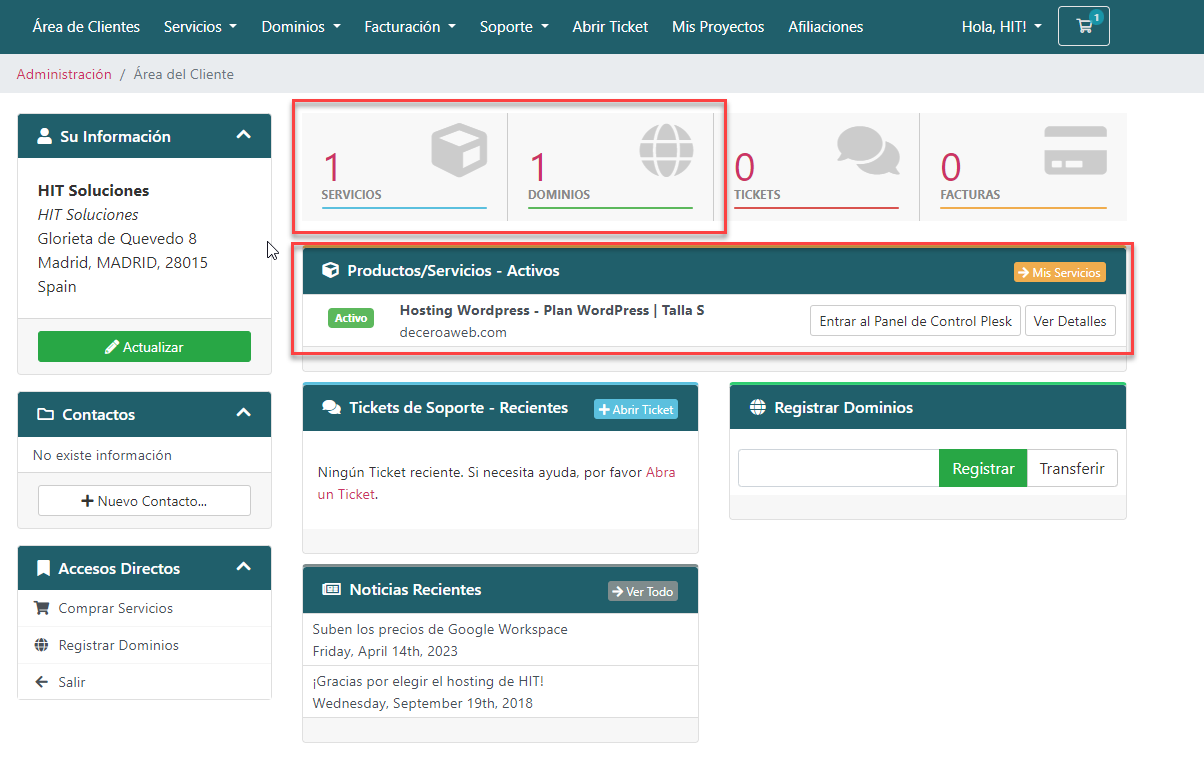Para contratar un Dominio debemos seguir los siguientes pasos:
PASO 1 - Registrar un Dominio
En primer lugar, en la página principal hacemos clic en el menú desplegable de "DOMINIOS" y seleccionamos "Registrar un Dominio".
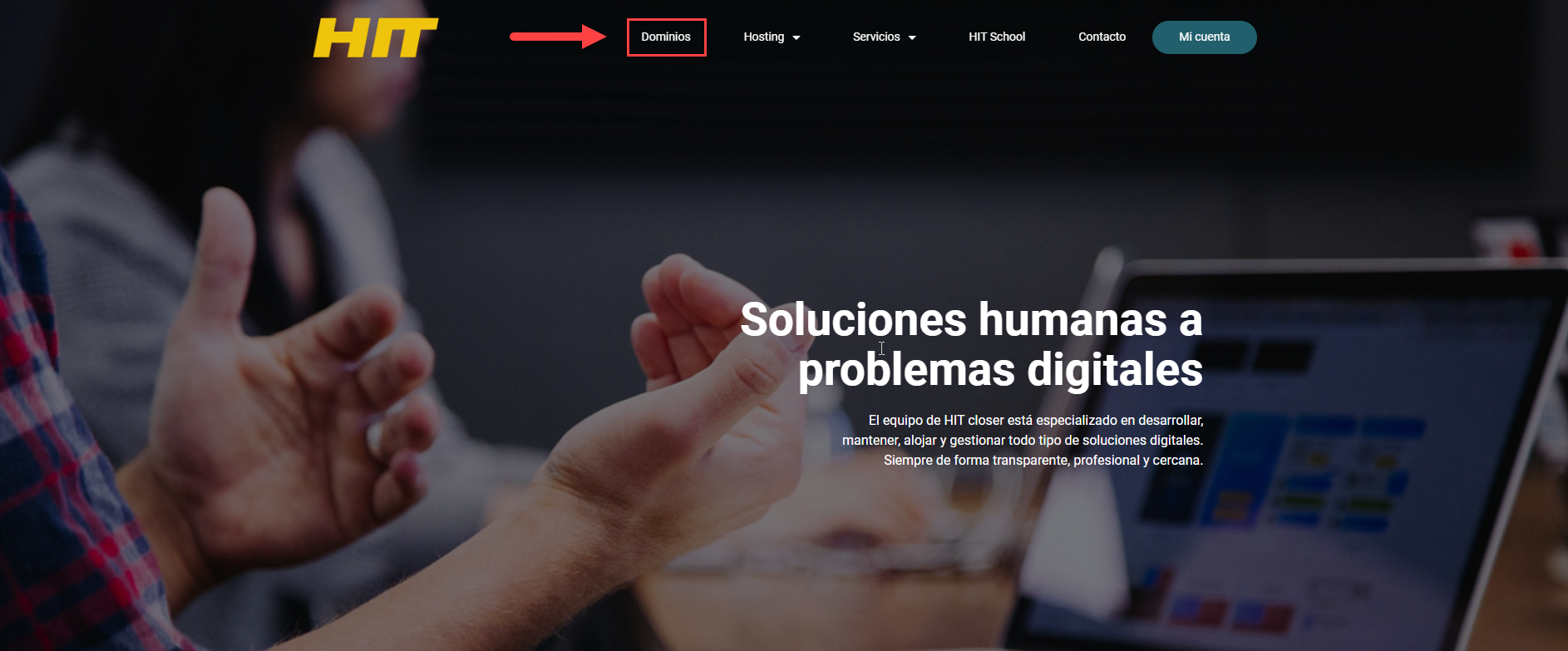
PASO 2 - Elegir nombre de Dominio
A continuación nos redireccionará a otra página donde elegiremos qué nombre queremos utilizar para el dominio que vamos a contratar, después hacemos clic sobre el botón "Buscar" para comprobar su disponibilidad.
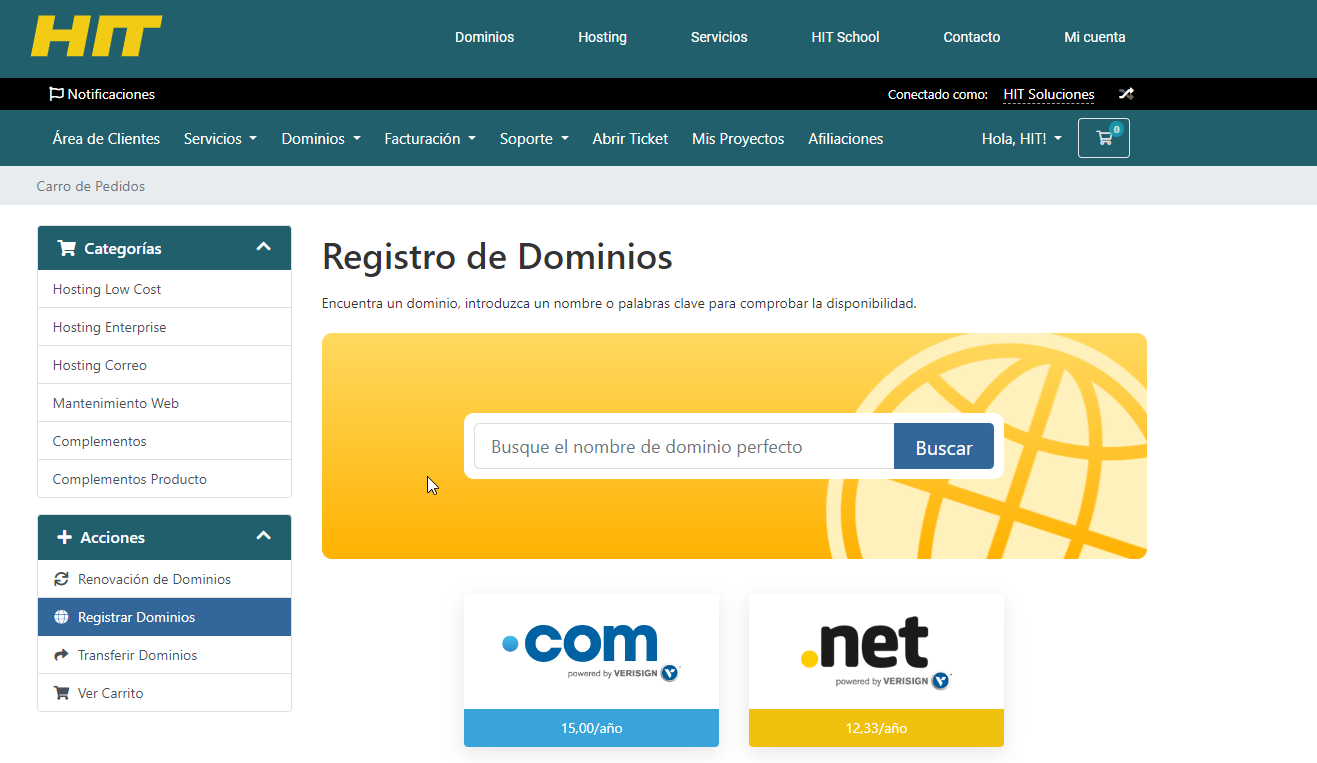
PASO 3 - Comprobar disponibilidad del Dominio
Una vez comprobado que el dominio está disponible deberemos hacer clic sobre el botón "Añadir al carro".
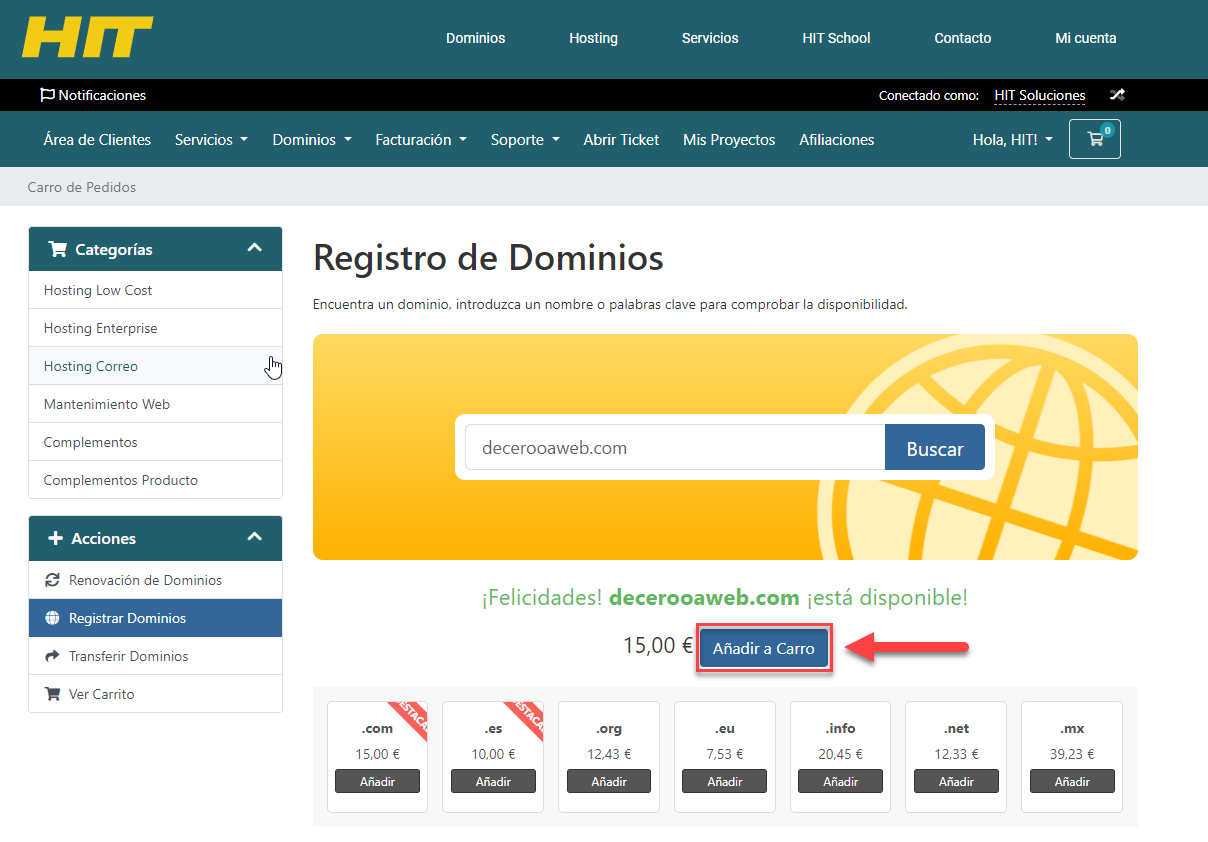
PASO 4 - Configuración del dominio
A continuación configuramos las opciones del dominio y hacemos clic en "Agregar un plan de Hosting".
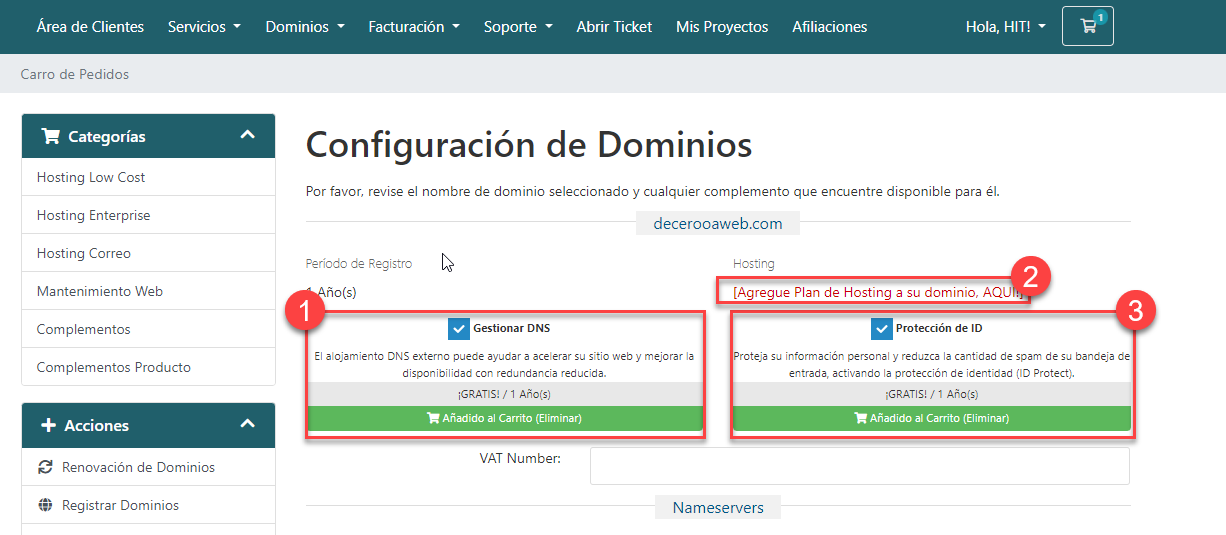
(1) Hacemos check en el recuadro para aprovechar la gestión gratuita de DNS que ofrecemos al contratar un dominio.
(2) Agregamos un plan de Hosting a nuestro dominio.
(3) Hacemos check y aprovechamos el aumento de seguridad que nos ofrecemos.
PASO 4.1 - Seleccionar el plan de hosting
Si queremos contratar un plan de hosting y asociarlo al dominio contratado, deberemos seguir los siguientes pasos:
Seleccionamos el "Hosting Low Cost | Plan Básico". En este caso hemos elegido este plan para hacer la demo, pero se puede seleccionar otro.
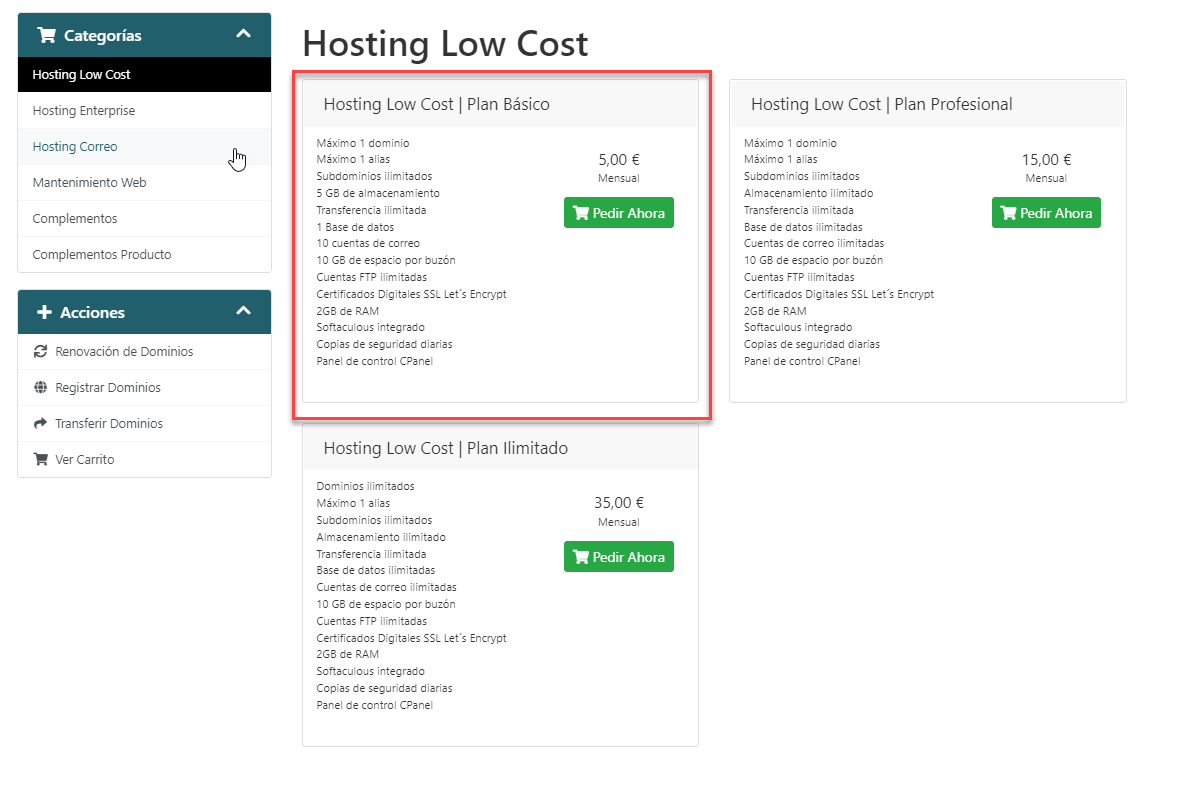
PASO 4.2 - Elección del nombre de dominio
Una vez seleccionado el plan de hosting nos pedirá que lo asociemos a un nombre de dominio, como ya tenemos uno en el carrito podemos asociarlo de forma sencilla seleccionándolo y haciendo clic en "Usar".
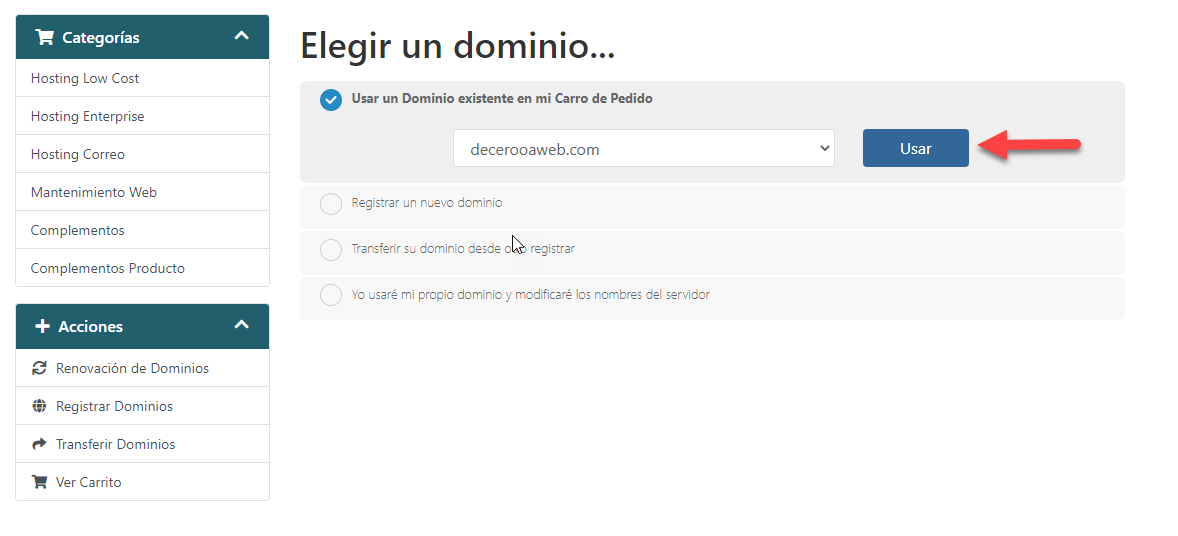
PASO 4.3 Configurar el nombre de dominio
En este paso podemos hacer check en las opciones "Gestionar DNS" y "Protección de ID", añadimos un CIF (VAT Number) y hacemos clic en "Continuar".
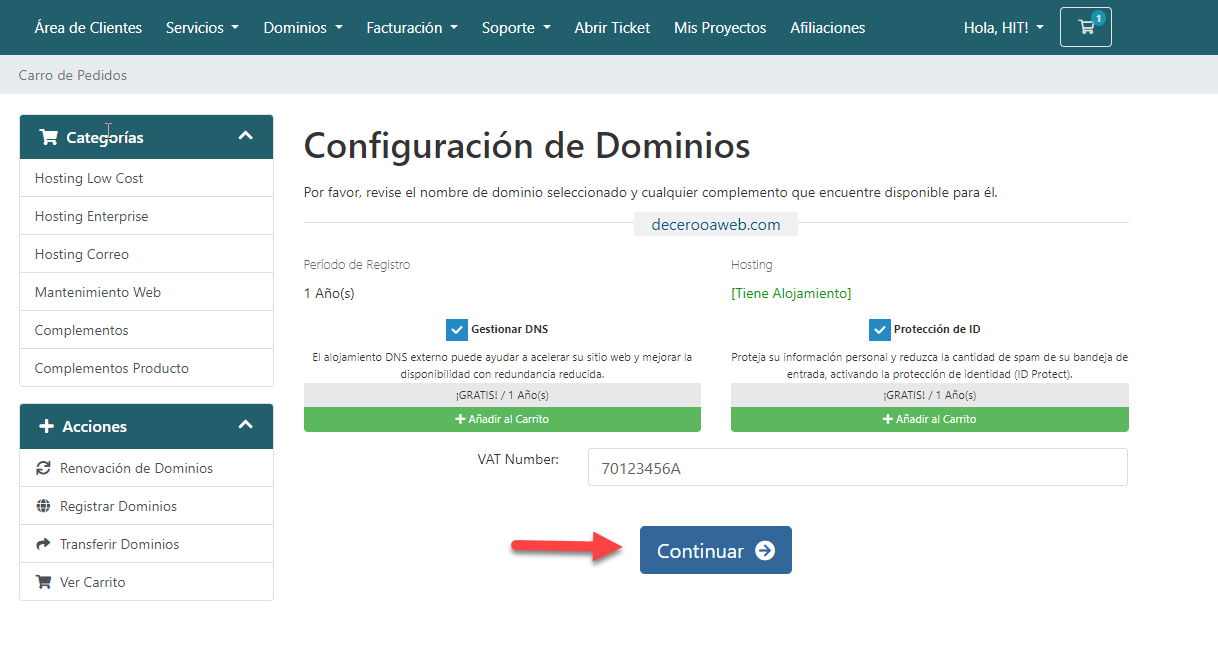
PASO 5 - Revisión y pago
Revisamos si está todo bien, en caso de tener un "código promocional" lo añadimos y hacemos clic sobre el botón "Comprar".
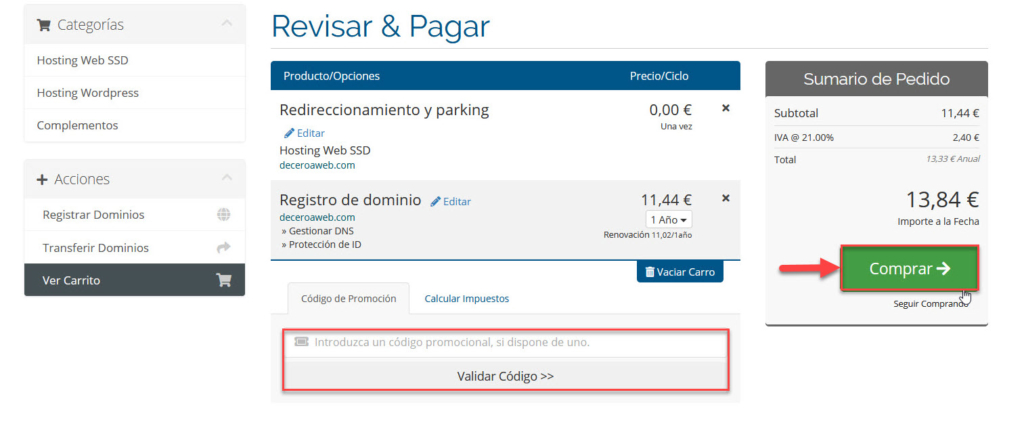
PASO 6 - Registro de pago
Rellenamos el formulario con nuestros datos.
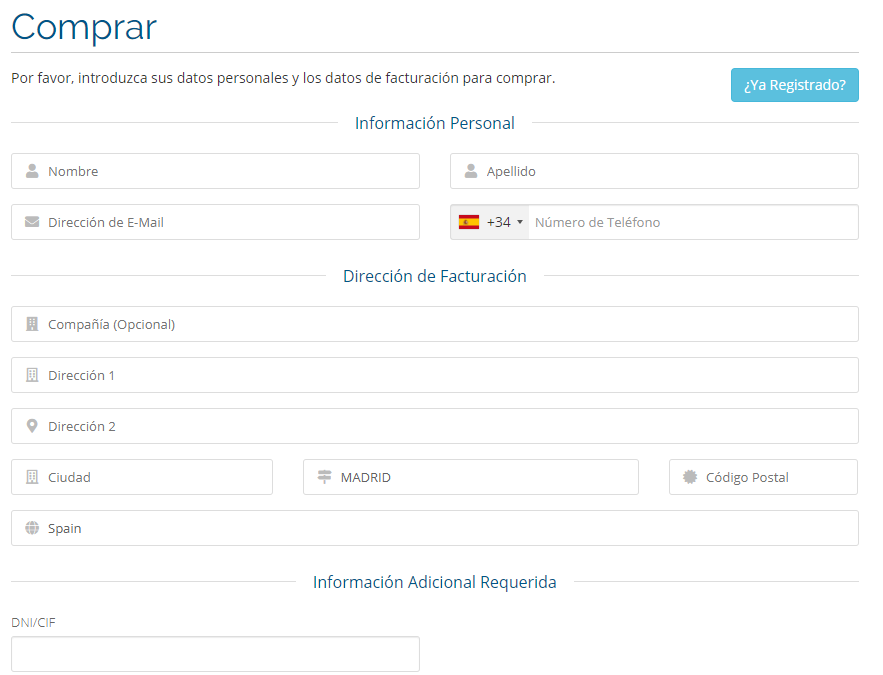
PASO 6.1 - Seguridad de la cuenta
Seguimos completando el registro, en el apartado contraseña podemos generarla automáticamente haciendo clic en "Generate Password", importante. Añadir la tarjeta para el método de pago, aceptar los términos y condiciones, completamos el pedido.
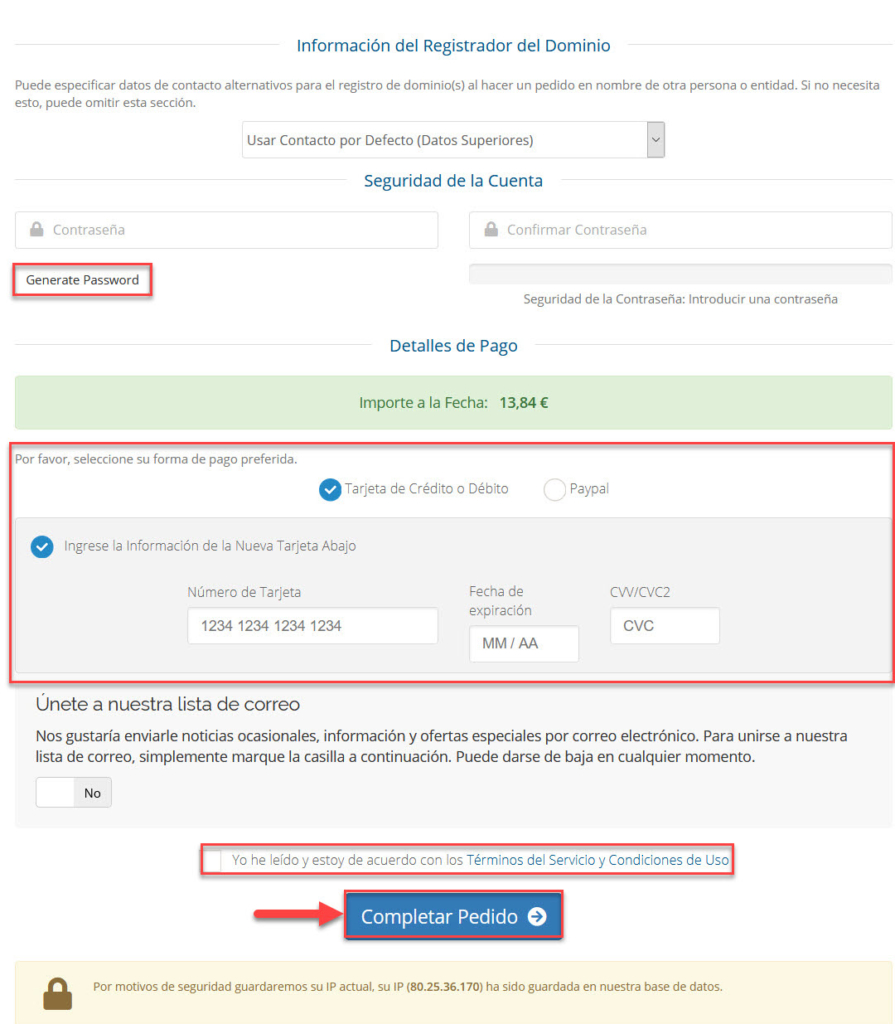
PASO 7 - Comprobación de Servicios y Dominios
Finalmente, podremos gestionar nuestro Hosting y Dominio en el inicio del Área de Clientes de HIT Closer.